Funkce Zamknout obrazovku nebyla předchozích verzích macOS vůbec k dispozici. Respektive byla, ale dostat se k ní trvalo určitě déle, než je tomu nyní na macOS High Sierra 10.13. S funkcí Zamknout obrazovku, kterou můžete znát i z operačního systému Windows, kde se skrývá pod zkratkou Win + L, nyní můžete pomocí jednoduché zkratky nebo dvou kliknutí rychle uzamknout obrazovku. Tato funkce se může hodit především v práci nebo ve škole, kde je v jedné místnosti více lidí. Jednoduše pomocí klávesové zkratky uzamknete obrazovku zařízení a nikdo se do vašeho Macu nedostane. Jak tuto novou funkci tedy používat?
Mohlo by vás zajímat

Uzamknutí obrazovky skrze horní lištu
Je jedno, kde se zrovna na vašem Macu nacházíte, obrazovku můžete uzamknout kdekoliv a kdykoliv přímo z menu horní lišty. Stačí kliknout na ikonu Apple loga a zvolit předposlední možnost Zamknout obrazovku. Obrazovka se během okamžiku uzamkne a vy jste pro další použití Macu nuceni zadat uživatelské heslo.
Uzamknutí obrazovky pomocí klávesové zkratky
Stejně jako v minulém případě je i u tohoto případu jedno, kde se zrovna nacházíte. Stačí jednoduše stisknout klávesovou zkratku Command ⌘ + Control ⌃ + Q. Mac se okamžitě uzamkne a abyste jej mohli znova používat, musíte zadat heslo. Použití klávesové zkratky je podle mého názoru zcela jistě jednodušší a mezi uživateli populárnější. Jednoduše stisknete tři klávesy a nemusíte nikam klikat.
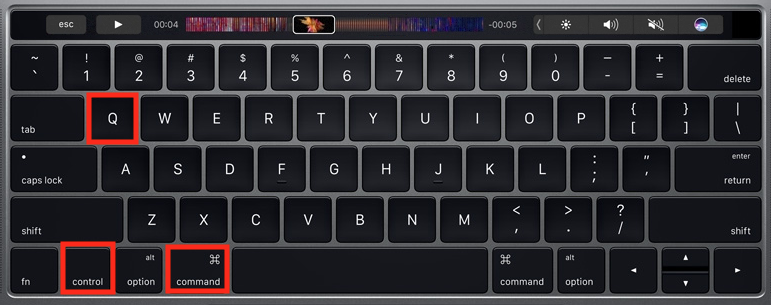
Na závěr bych jen zmínil, že při použití funkce Zamknout obrazovku se z Macu neodhlásíte, ale pouze jej uzamknete. Nezavřou se ani žádné aplikace, veškerá vaše práce zůstane tak, jak jste ji opustili. Můžeme si to jednoduše představit tak, že se přes vaši momentální obrazovku překryje okno, do kterého musíte zadat heslo. Jakmile zadáte správné heslo, okno zmizí a vy můžete vesele pokračovat v práci.
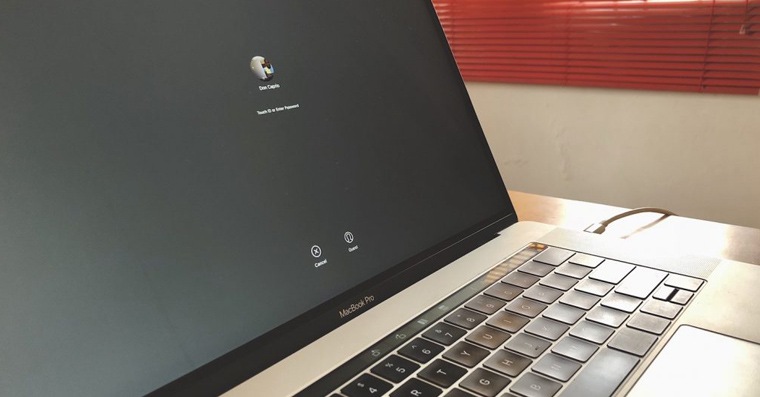
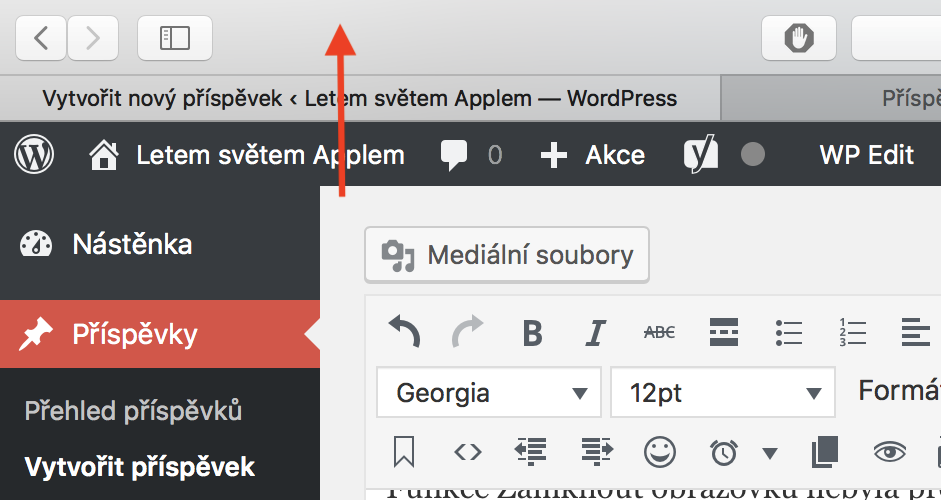
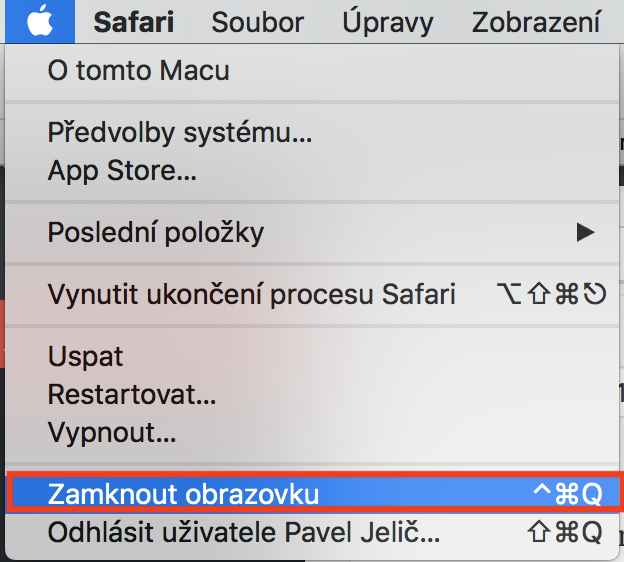
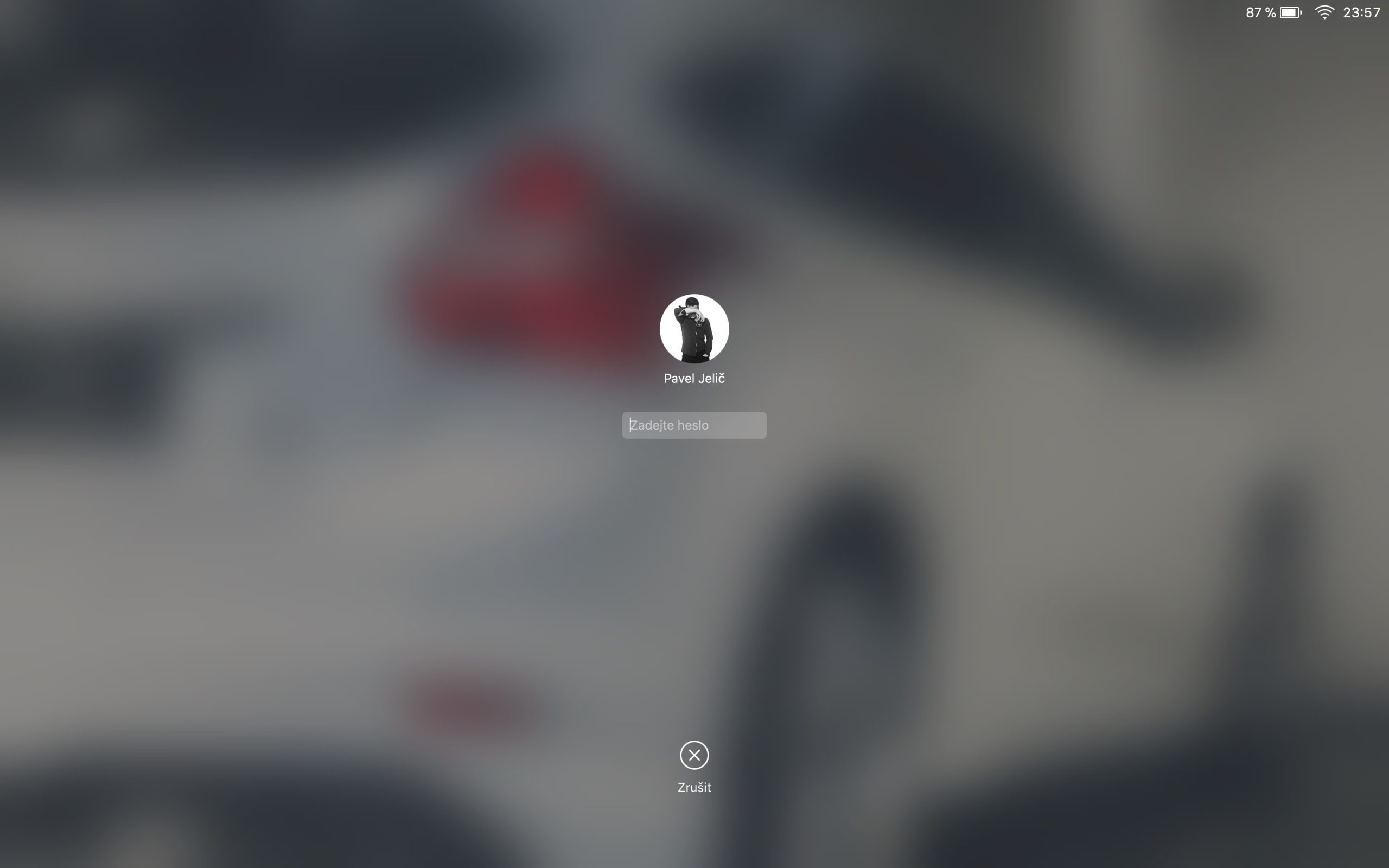



nejjednodušší je hodit si zkratku na zamknutí na touch bar ;)
Jak to nastavim prosím Té?
V článku je malá chyba, klávesa Control se neznačí ⌥, ale ⌃ :)
Dobrý den mám prosbu mám uzamcenou obrazovku k MacBook a heslo nevim.
Dostala jsem ho jako dárek k Vánocům a bohužel jsem zřejmě něco zmackla a monitor zmkla pod heslem které nevim. Mám navštívit prodejnu Appl nebo mate někdo prosím podobnou zkušenost?